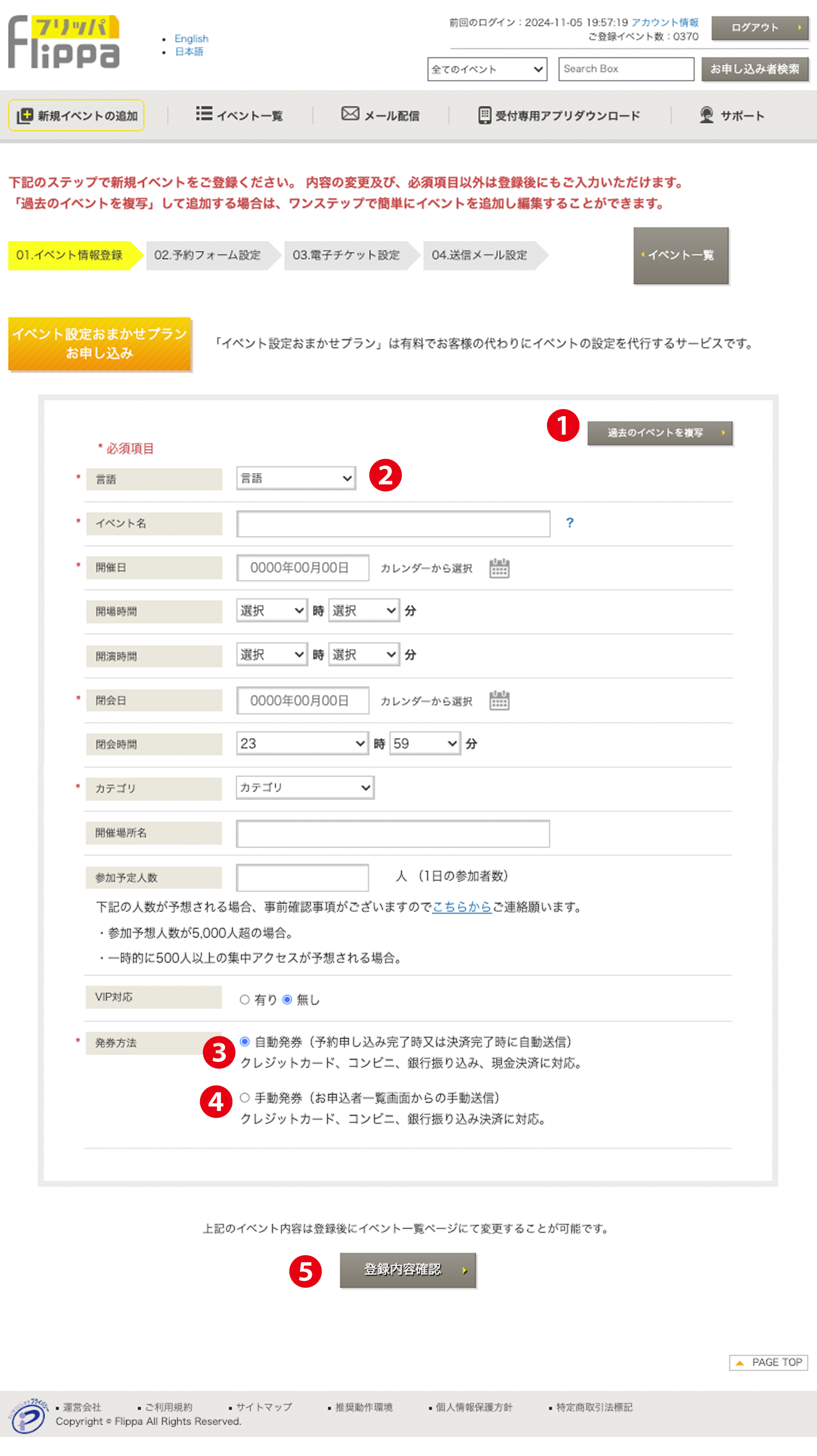❶初めに【過去のイベントを複写】をクリックしてみましょう。
選択フィールドからサンプルを選択し【決定】でサンプルイベントが複写されます。
但し、複写したイベントでは下記の変更はできませんのでご注意ください。
1、無料と有料の課金方法の変更。
2、自動と手動の発券方法の変更。
❷言語
イベント毎に英語と日本語が選択可能となります。フリッパ内の自動返信メールは選択された言語で送信されます。
但し、英語を選択した場合、決済はコンビニや銀行振り込みで外部からの通知メールが日本語となりますので、クレジットカード決済を奨励いたします。
発券方法・自動返信メール
❸⾃動発券
⾃動発券とは、お申し込み完了後にチケットが⾃動送信されます。
*現⾦決済可能 *在庫管理可能 *申し込み完了後、チケットが自動送信されます。
❹⼿動発券
⼿動発券とは、お申し込み完了後に参加者を選ぶことが可能です。
*現⾦決済不可 *在庫管理は当選者の通知数で調整ください。*発券処理が必要となります。
お申し込みを受付後、「お申し込み者一覧」画面にて下記の手順で発券いたします。
1、お申し込み受付
2、「お申し込み者一覧」画面にて当選通知メールを送信
3、メール本文のURLから本予約⼜は決済を完了(購入者)
4、チケット発券が可能となります。
5、一括発券、または個別に発券することが可能です。
(注:自動では発券されません。必ず管理画面から発券処理を実施願います。)
❺⼊⼒が完了後、【登録内容確認】をクリックします。
⼊⼒内容を確認し、【次のステップへ】をクリックします。